Wie gebe ich mit der excel-verknüpfung ein häkchen ein?
In Excel wird häufig ein Häkchen verwendet, um anzuzeigen, ob die Aufgabe abgeschlossen ist oder nicht. Benutzer können das Häkchensymbol in Excel einfügen, anstatt „Ja“ einzugeben, um die durchgeführten oder abgeschlossenen Aufgaben in der angegebenen Liste anzuzeigen.
Es gibt mehrere Möglichkeiten, ein Häkchen einzufügen. Die beste Möglichkeit zum Einfügen des Häkchens besteht jedoch darin, die Tastenkombination zu verwenden.
Tastenkombination zum Kontrollkästchen in Excel
Alt + 0 ⇢ 2 ⇢ 5 ⇢ 2
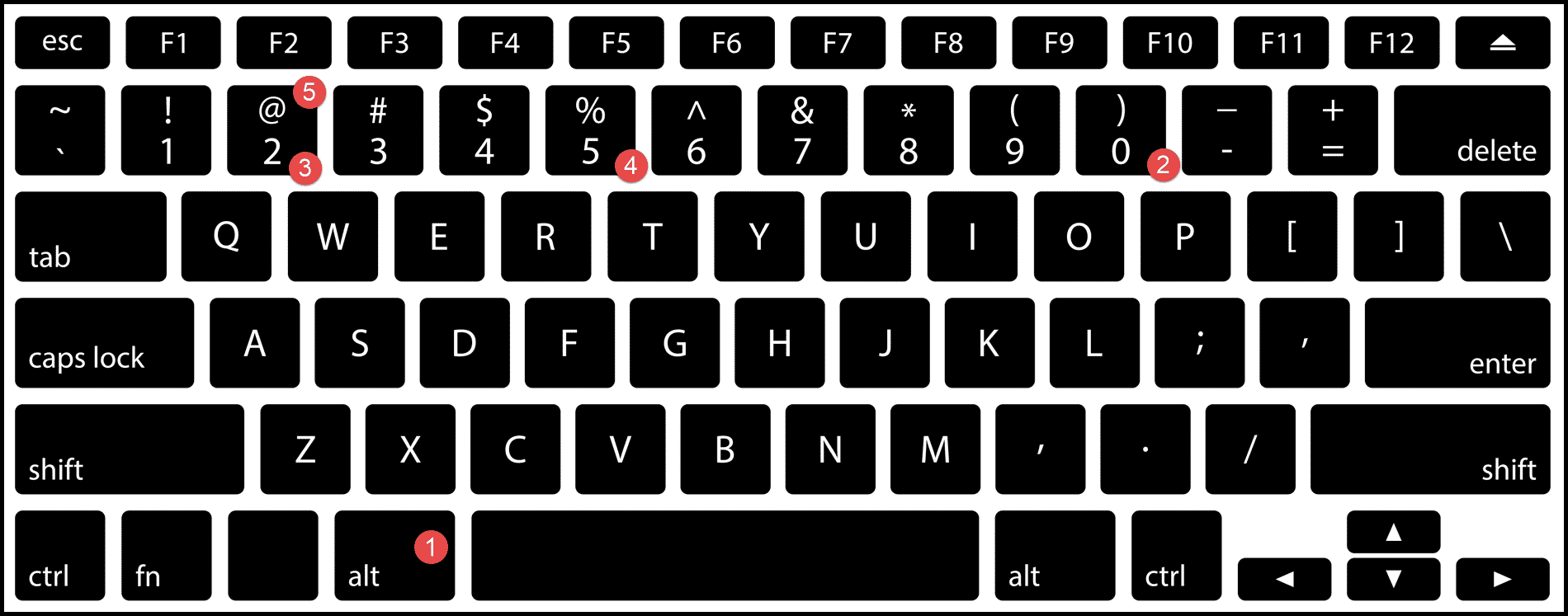
Umschalt + P
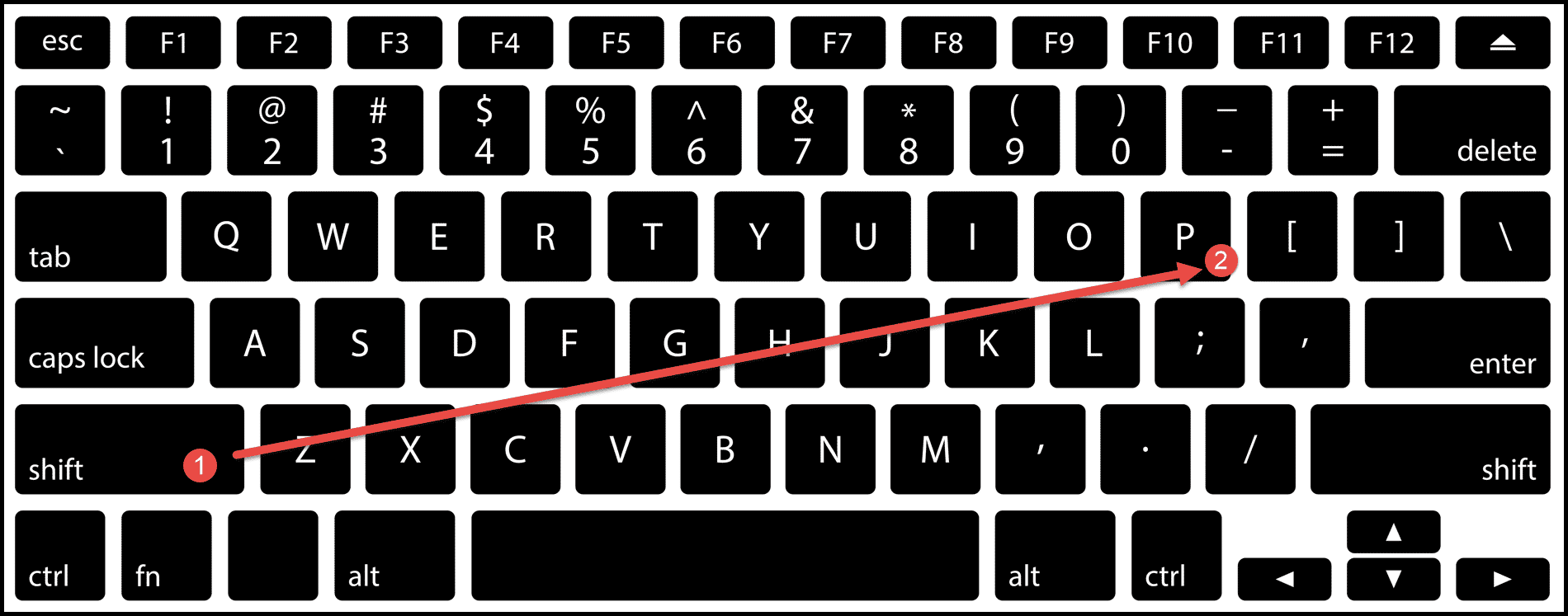
Schritte zum Eingeben eines Häkchens mithilfe einer Tastenkombination
- Navigieren Sie zunächst zu der Zelle, in der Sie das Häkchensymbol einfügen möchten.
- Gehen Sie anschließend zur Registerkarte „Startseite“ und ändern Sie in der Gruppe „Schriftart“ den Schriftstil in „Wingdings“-Schriftart.
- Halten Sie nun die Alt- Taste gedrückt und drücken Sie 0 ⇢ 2 ⇢ 5 ⇢ 2, dann lassen Sie die Alt-Taste los.
- Oder gehen Sie in die Zelle und drücken Sie einfach Umschalt + P , gehen Sie dann zur Gruppe Schriftart und wählen Sie den Schriftstil Wingdings 2 aus.
- An dieser Stelle wird das Häkchensymbol in die Zelle eingefügt.
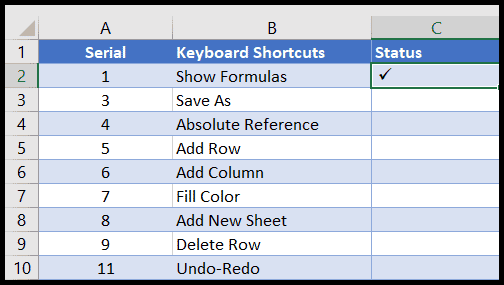
Imbissbuden
- Um ein Häkchen einzufügen , muss der Schriftstil der Zelle als Wingdings ausgewählt sein, wenn Sie Alt + 0 ⇢ 2 ⇢ 5 ⇢ 2 verwenden möchten.
- Wenn Sie die Tastenkombination Umschalt + P verwenden, sollte die Schriftart Wingdings 2 sein.
- Unabhängig davon, ob manuelle Tasten oder Hotkeys verwendet werden, können Häkchen jeweils nur in eine Zelle eingefügt werden.
- Sie können auch zuerst die Häkchenverknüpfung anwenden und dann den Schriftstil ändern.
- Wenn Sie das Häkchensymbol in andere Zellen einfügen möchten, kopieren Sie es einfach und fügen Sie es ein.